A Victoria HDD program teljes értékű, átfogó tesztelésre, elemzésre és hibaelhárításra szolgál a számítógép merevlemezén (azaz merevlemezén), SMART adatok és egyéb adatok kinyerésére. hasznos információ. Sergey Kazansky fejlesztette ki ezt a programot diagnosztikai és tesztelési célokra. Ebben a kiadványban megvizsgáljuk a Victoria fő funkcióit, és közben kitaláljuk, hogyan kell használni a programeszközöket a hibák észlelésekor, különféle problémák a merevlemezen.
Victoria program interfész: minden információ elérhető a HDD-eszközről
A Victoria HDD az oroszul beszélő közönség körében a számítógép és különösen a HDD diagnosztizálására szolgáló programként nőtte ki magát, bár a fejlesztők hosszú ideig nem frissítették. A Victoria HDD segédprogram ingyenes, ingyenesen letölthető Windowsra, de zárt forráskódú.
Letöltheti és telepítheti a Victoria programot operációs rendszer Windows XP és újabb, a felület orosz nyelven érhető el. Ezenkívül a "Victoria" program probléma nélkül működik parancs módban, DOS környezetben, és ezért a "mezőn" is működhet, ha az operációs rendszer nem indul el. Ennek megfelelően a program konzolos verziója Victoria DOS névre hallgat, ez is ingyenes, akárcsak a Windows kiadás. A "Victoria"-val kiegészítve részletes útmutatást ad ennek a programnak a diagnosztikai használatához merevlemezés hibaellenőrzés a számítógépen.
A Victoria HDD legújabb verziója még 2008-ban jelent meg, és elsősorban az akkoriban releváns operációs rendszerekhez készült. Windows vonal. Akkoriban mondjuk a Victoria HDD Windows 7-hez készült verziója volt releváns, ma azonban ez az elavultnak tűnő eszköz tökéletesen, meghibásodások és konfliktusok nélkül működik Windows 10 operációs rendszert futtató számítógépen, így a Victoria program szinte mindenre könnyedén letölthető. Windows verzió a fejlesztő hivatalos weboldaláról, torrentről vagy Softdroidról - ahogy én tenném :).
Victoria fő funkciói a merevlemez ellenőrzéséhez és a hibák diagnosztizálásához
- Alacsony szintű lemezellenőrzés. Lehetővé teszi a hibás szektorok észlelését, olvasási hibákat, hibás blokkokat, chipeket és egyebeket fizikai sérülés, amelyek gyakran a számítógép merevlemezének meghibásodásához vezetnek
- Merevlemez sebességteszt: adatok olvasása és lemezre írás. Ez a funkció általában nem csak a merevlemez teljesítményének mérésére szolgál, hanem a merevlemez különböző hibáinak észlelésére is.
- Zajtényező változás. HDD-orsófej-fordulatszám-csökkentő funkció, amely alacsony zajszintű eszközökhöz használható
- Az információk biztonságos és visszahozhatatlan megsemmisítése Victoria-ban ciklikus, többszörös felülírással
- Az S.M.A.R.T adatok beolvasása és a felhasználó tájékoztatása a problémák további javítása és az esetleges hibák megelőzése érdekében
A Victoria HDD program talán fő előnye, hogy alacsony hozzáférési szinten dolgozik a számítógépen: a szkennelés, a merevlemez szerkezetének és felületének elemzése portokon keresztül történik. Ez azt jelenti, hogy a megközelítés hatékonysága nagyon magas, bár egy ilyen eszköz használatához tapasztalatra lesz szükség a merevlemez javításában és hibaelhárításában.
Más szóval, a Victoria alkalmazás a leghasznosabb a szakemberek számára nehéz felépülés lemez, mint professzionális, kiváló minőségű segédprogram a merevlemez Viktórián keresztüli ellenőrzéséhez, a hdd karbantartásához és másokhoz szilárdtestalapú meghajtók. Használhatja azonban a szolgáltatáson kívül is: a PC-felhasználók egyszerűen telepíthetik a programot Windows számítógépükre, hogy diagnosztizálják és kijavítsák a HDD-t. lehetséges hibákat vagy bizonyos esetekben megakadályozza a HDD meghibásodását.
A Victoria segédprogram másik jelentős előnye a sokoldalúsága. Valójában a program alkalmas a HDD-meghajtók legtöbb modelljének diagnosztizálására, míg a berendezésszállítók hasonló programjai szigorúan modellekhez kötöttek. konkrét eszközök tárolás. Más szavakkal, a Victoria HDD program szinte az összes lehetséges diagnosztikai eszközt tartalmazza, és ellentétben a hozzá tartozó szabadalmaztatott segédprogramokkal. konkrét modell merevlemez, nincs korlátozás a támogatott modellekre.
A Victoria HDD alkalmazás további előnyei:
- A Victoria program terjesztése ingyenes
- A segédprogram hordozható módban működik számítógépen
- Kiváló teljesítmény és HDD sebességteszt
- Részletes, átfogó információ az S.M.A.R.T-ről a lemezen
- A merevlemez felületének „regenerálása” HDD diagnosztika és hibaellenőrzés után
- A módszerek egyetemessége és funkcionalitása kemény tesztelés korong
- Alacsony hozzáférési szinten működik AHCI interfésszel
 Diagnosztikai folyamat: merevlemez futtatása sebességteszteken keresztül a Victoria HDD programban
Diagnosztikai folyamat: merevlemez futtatása sebességteszteken keresztül a Victoria HDD programban A Victoria HDD program használata: egy gyors útmutató
Vessünk egy gyors pillantást a Victoria alkalmazás felületére, melyek azok a fülek, funkciók, paraméterek, amelyek hasznosak a merevlemez diagnosztizálásában a program megismerésének első szakaszában. Az alkalmazás használata - olvassa el. Egyébként azt javaslom, hogy töltse le a Victoria-t (DOS-ra vagy Windowsra), és telepítse a számítógépére, hogy minden, amiről beszélek, kéznél legyen - világosan és érthetően.
Információk beszerzése a rendelkezésre álló merevlemezekről
A lapon alapértelmezett megjelenik az eszköz útlevele - vagyis az általános HDD diagnosztikai információk, például:
- HDD modell
- firmware verzió
- készülék sorozatszáma
- SMART információk elérhetősége, adatok szektoronként
- gyorsítótár mérete és technológiai támogatás a HDD-n
- biztonság és mások technológiai jellemzők kiválasztott merevlemez.
Az információktól jobbra Victoria-ban egy lemezkiválasztás áll rendelkezésre az információk ellenőrzéséhez és megszerzéséhez.
Hogyan lehet tanulmányozni a merevlemez SMART- és szektorhibáit Victoria-ban
A leghasznosabb diagnosztikai információk a számítógép merevlemezének működéséről és állapotáról a lapon érhetők el OKOS. A SMART által a lemez firmware-éből származó információk alapján gyorsan megértheti, hogy minden rendben van-e a kiválasztott HDD-vel.
Hogyan néz ki ez a gyakorlatban a „Viktória” kapcsán? Minden paraméterrel szemben van egy olyan jelző, mint az Egészség (kopás mértéke). Ha 5 zöld kör van (az 5 lehetséges közül), akkor ezen a szinten minden rendben van a merevlemezzel. Ha bármelyik oszlopban 2 vagy kevesebb piros kör van, ideje riasztót fújni és kezelni a merevlemez-problémákat.

A merevlemez ellenőrzése a Victoria programban (a HDD tesztelése és hibadiagnosztika)
Végül a Tesztek lapon egy teljes merevlemez-teszt elvégzésével kiértékelheti a Victoria HDD alkalmazás gyakorlati előnyeit. Tehát a felhasználó futtathatja az egészet HDD teszttel a szkennelendő és tesztelendő blokkok számának beállításával. A teszt indításakor vezérelheti a programot (például a teszt befejeztével kapcsolja ki a számítógépet). Ne feledje, hogy a merevlemez futtatása a Victoria teszt szerint fél órától több óráig tart. Így éjszaka lefuttathat egy tesztet a számítógépén, a végén kiválaszthat egy műveletet, és aludhat, reggel pedig megismerheti az eredményeket, megnézheti a Victoria HDD működési naplóját, és levonhatja a következtetéseket.
A Victoria program lehetővé teszi a HDD-ellenőrzés állapotának gyors, valós időben történő nyomon követését is. A jobb oldali diagram mellett színes jelek láthatók az olvasott szektorok számával, a problémás területekkel, és ezzel egyidejűleg ellenőrizheti a merevlemezt. törött blokkok(úgynevezett rossz blokkok) és így tovább. Minden lemezszektornak megvan a maga színe, amely az aktuális állapotát szimbolizálja.
A Victoria HDD program egyéb részei
Néhány szó a Victoria HDD további részeiről, amelyek szintén hasznosak a teszteléshez. A nem haladó felhasználókat nem érdeklik különösebben, a többinél nagy a veszélye annak, hogy a diagnosztika során hibázva elcsavarják és károsítják a merevlemezt.
Tehát a "Victoria"-ban van egy teljesen működőképes szakaszszerkesztő (tab Fejlett), valamint a beállításokat ( Beállít), ahol elérhetők a hozzáférési protokoll beállításai, az időtúllépések, bizonyos beállítások megjelenítési beállításai, valamint a Victoria for Windows alkalmazás interfészbeállításai. Fontos megjegyezni, hogy itt is engedélyezheti a naplót (Naplóbeállítások szakasz), hogy rögzítse az összes olyan eseményt, amely a programmal való munka során, egy merevlemez diagnosztizálása során történt.
Összegzés. A Victoria program funkcióiban nagyon komoly, eszközei egyszerűen pótolhatatlanok a merevlemez ellenőrzésénél, HDD diagnosztikaés SMART adatok kinyerése. Ezek az adatok hasznosak lesznek a számítógép-felhasználó számára a merevlemez olvasási és írási hibáinak azonosításához és időben történő kiküszöböléséhez. Csak röviden elmondtam a Victoria használatának módját, és felsoroltam a véleményem szerint legfontosabb lehetőségeket és paramétereket. Végezetül hadd emlékeztesselek arra, hogy a Victoria programot teljesen ingyenesen letöltheti bármely fájlarchívumból vagy a fejlesztőtől a weboldalon (on Ebben a pillanatban nem elérhető), dos- és windows-kiadásokban. A segédprogrammal ellátott archívum orosz nyelvű utasítást tartalmaz, nevezetesen egy readme fájlt, azt tanácsolom, hogy ismerkedjen meg vele, hogy elkerülje a hibákat a merevlemez saját elemzése és tesztelése során.
Ha nem azt kapta meg az alkalmazástól, amit akart, akkor érdekelni fogja a HDD Regenerator áttekintése - egy merevlemez tesztelésére szolgáló program, amely bizonyos funkciókban hasonló, és néhány olyan exkluzív funkcióval rendelkezik, amelyek még a HDD Regeneratorban sem találhatók meg. Victoria program.
Tekintse meg a számítógép (összetevői) működőképességének ellenőrzésére szolgáló egyéb programokat is.
A victoria hdd segédprogram a problémák megoldására és ellenőrzésére jött létre különféle típusok merevlemezek különböző paraméterek használatának lehetőségével. A szoftver fejlett funkciókkal rendelkezik, amelyek lehetővé teszik a merevlemezekkel kapcsolatos különféle problémák megoldását, amelyek az adott körülmények között merülnek fel.
Segédfunkciók
Ez a segédprogram letölthető innen 
Töltse le az archívumot, csomagolja ki, és futtassa a vcr446f.exe futtatható fájlt
Megnyílik a segédprogram felület. 
Ez az ingyenes szoftver logikai és egyszerű felület, ahol különféle további szoftver modulok vizsgálatra merevlemezek. A program képes lesz megérteni még egy hétköznapi tapasztalatlan felhasználó, mert minden pont érthető nyelven van megírva, és már az első indításnál is érthető az alapvető és legfontosabb funkciók.
A victoria hdd segédprogram (Victoria) segít a felhasználónak a merevlemez alapos ellenőrzésében, ennek eredményeként tájékoztatást kap a merevlemez állapotáról. Ezenkívül öndiagnózist is végezhet az "S.M.A.R.T." amely lehetővé teszi a lemez állapotának meghatározását.
A victoria hdd szoftver felületellenőrző funkcióval rendelkezik hdd meghajtó esetleges károk vagy egyéb problémák miatt. A segédprogram teljes körűen ellenőrizheti a merevlemezt a hibás szektorok tekintetében, az elemzés után információt nyújt a média egészének állapotáról. Ha a victoria hdd hibás szektorokat talál, akkor azokat újra hozzárendeli, hogy a meghajtó a jövőben adatvesztés nélkül használható legyen.
A Victoria lemez segédprogramot professzionális szerelők és hétköznapi felhasználók egyaránt használhatják. A felhasználó képességeitől és képességeitől függően konfigurálhatja a victoria hdd szoftvert igényeinek megfelelően, ami megváltoztatja a merevlemez-elemző algoritmust.
Amit a Victoria segédprogram funkcionalitása tartalmaz:
A segédprogram részletes jelentést tud adni a merevlemez és annak működéséről Műszaki adatok;
Lehetővé teszi a csatlakoztatott média meghatározását a sata / ide csatornán keresztül;
Képes észlelni a merevlemez felületén lévő hibákat;
Képes kiküszöbölni a merevlemez működés közben fellépő hiányosságait, mint például a törött szektor titkosítása és mások;
Praktikus és kényelmes okosmonitorral felszerelve, amely egyértelműen mutatja a lemez fontos életjeleit;
Integrált felfedezővel rendelkezik a fájlrendszerrel való munkához;
Részletes referenciarendszer a victoria hdd segédprogram használatáról és konfigurálásáról;
A Victoria segédprogram teljesen ingyenes;
A victoria hdd segédprogram a merevlemezek különféle tesztjeinek elvégzésére szolgál, inkább az átlag feletti számítógép-használattal rendelkezők számára alkalmas. Ha először futtatja a victoria hdd segédprogramot, akkor a legjobb, ha nem módosítja az előre beállított beállításokat, ha fogalma sincs a céljukról.
Általánosságban elmondható, hogy a Victoria segédprogram nagyon hasznos és releváns a merevlemez-problémák nyomon követésében és a legtöbb meghibásodás sikeres kijavításában. Ez a szoftver már több, gyakorlatilag „halott” merevlemezt tudott visszaállítani, és ha merevlemezzel kapcsolatos problémával szembesül, akkor a victoria hdd segédprogram jól jön.
A merevlemez ellenőrzése
Megnyitjuk a programot, és a "Standart" lapon látjuk a lemezútlevelet, amely a jobb oldalon található. 
Lépjen a "Tesztek" fülre. Válassza ki az "Ignore" (Ignore) ellenőrzési módot. Ebben a módban a program kéréseket küld a merevlemez szektoraihoz, és ha azok hibásak vagy hibásak, akkor kihagyja azokat. 
Jó nap!
Előbb-utóbb a számítógép (laptop) bármely felhasználója szembesül a helytelenség okozta problémákkal kemény munka korong (megjegyzés: gyakran rövidnek nevezik - HDD) ...
Leggyakrabban a következő tünetek jelzik, hogy valami nincs rendben a HDD-vel:
- a "régi" Windows betöltésének (és egy új telepítésének) lehetetlensége;
- egyes operációs rendszer vagy programbeállítások visszaállítása;
- fájlok vagy programok megnyitásának képtelensége (gyakran megjelenhet a fájl integritásával kapcsolatos hiba);
- nagyon lassú fájlok másolása és olvasása;
- nagy processzorterhelés, amikor hozzáfér a lemezhez, és megpróbál bármilyen fájlt megnyitni (olvasni) róla;
- A Windows lefagy, amikor fájlokat próbál olvasni vagy másolni a lemezről;
- kattanások, csörgések, koppintások stb. megjelenése a lemez működése közben (erre különösen ügyeljen, ha korábban nem volt!);
- a számítógép indokolatlan újraindítása stb.
Amikor a fent felsorolt tünetek megjelennek, az első teendő (amíg minden még működik) - javaslom, hogy mindent másoljon fontos dokumentumokat külön médiumra.
Nos, ezek után elkezdheti az ellenőrzést...
Általánosságban elmondható, hogy a merevlemez meglehetősen sérülékeny dolog, és ha nem kezeljük óvatosan, gyorsan letiltható. Instabil működésének okai(és kudarc), leggyakrabban a következők:
- váratlan áramkimaradások - amikor a számítógép egyszerűen lekapcsolja az áramellátást (a laptopok egyébként védettek ettől). Ami a PC-t illeti, nem minden felhasználó rendelkezik UPS-sel (sajnos);
- a felhasználó kényszerített kikapcsolása. Néha, amikor a számítógép "szorosan" lefagy - más lehetőségek egyszerűen nem illeszkednek;
- erős vibráció, ütések a lemezre - a magukkal vitt laptopok leggyakrabban szenvednek. Ezenkívül a lemez megsérülhet szállítás közben;
- nál nél bizonytalan munka tápegység, rossz érintkezés a lemezen (ha a tápfeszültség van - vagyis akkor nem ...);
- nem optimális hőmérsékleti körülmények között dolgozik (leggyakrabban túlmelegedés);
- fizikai kopás (nagyon hosszú munkavégzés során);
- rossz tétel (néhány hibával) a lemez gyártójától.
Mindezek a tényezők okozhatják a fájlrendszer-hibák és a rossz szektorok kialakulását (ezeket rossz blokkoknak is nevezik, rossz - angolból fordítva rosszat jelent). Fontolja meg, hogy részletesen, lépésről lépésre ellenőrizze ezt-azt...
A hibákért
A Windows fájlrendszerhibáinak ellenőrzése és javítása a beépített program segítségével történik - chkdsk. Ő mindenben benne van Windows verziók: XP, 7, 8, 10. Mellesleg még egy vészhelyzeti áramszünet után is láthattad dolgozni: a Windows betöltése előtt fekete képernyőt figyelnek meg, és ott fut néhány százalék, valamit ellenőriznek (példa a lenti képernyő)...

A chkdsk segédprogram futtatása
1. módszer - ebben a számítógépben
Először meg kell nyitnia a File Explorer programot, és mennie kell az "Ez a számítógép" elemre ( Megjegyzés: korábban mindig "Sajátgép"-nek hívták).

Ezután nyissa meg a "Szolgáltatás" részt, és kattintson az "Ellenőrzés" gombra (rendszergazdai jogosultságok szükségesek).


A Windows befejezte az ellenőrzést
2. módszer - a parancssoron keresztül
Futtassa a segédprogramot is chkdsk használhatja a parancssort (de parancs sor rendszergazdaként kell futtatni).
Ehhez nyissa meg a feladatkezelőt (billentyűkombináció - Ctrl + Shift + Esc ), majd kattintson a gombra fájl/új feladat , írja be a sorba "Nyisd ki" cmd, és jelölje be a négyzetet "Feladat létrehozása rendszergazdai jogokkal"(egy példa látható az alábbi képernyőképen).

- chkdsk d:- parancs a lemez ellenőrzéséhez olvasási módban;
- chkdsk d: /f- a talált hibák ellenőrzése, javítása;
- - segítséget kérhet a segédprogram képességeiről.
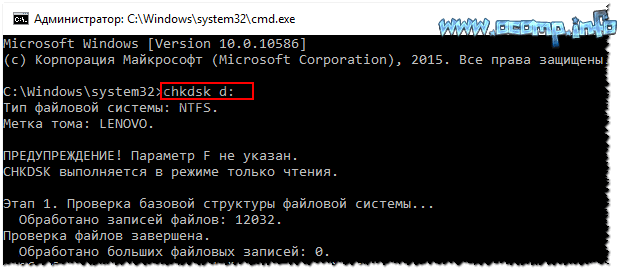
Hibás blokkokon / hibás szektorokon
Mik azok a rossz blokkok?
Talán a cikk ezen alszakaszától kezdve nem nélkülözhetjük a rövid magyarázatot. Valójában egy merevlemez több mágneses lemezből áll, amelyek fölött az olvasófej mozog. Lemezre íráskor a fej mágnesezi a lemez bizonyos területeit ( számítástechnikából: nullák és egyesek ).

Ezt az információt bizonyos területeken rögzítik, ún ágazatokban. Néha az információ nem olvasható ki egy szektorból (ennek okait a cikk elején jelezzük) - az ilyen szektorokat töröttnek (vagy rossz blokkok. Rossz - rossz (angol)).
A lemez rossz blokkjainak ellenőrzéséhez speciális eszközre van szüksége. program: a lemezen lévő összes szektorhoz fordul, és megpróbál információkat olvasni belőlük. Ha minden rendben van a szektorral - az olvasási idő 3 ezredmásodperc, a kritikus olvasási idő 600 ezredmásodperc (ez az idő azt jelzi, hogy ez a blokk "olvashatatlan" lett, és nem szabad vele dolgozni).
Egyébként ugyanaz a különleges A segédprogramok nem csak meg tudják találni az ilyen szektorokat, hanem át is rendelhetik azokat tartalék szektorokhoz (egy ilyen műveletet ún. Újratérkép).
Most arról, hogy hogyan készült...
A legjobb programok a HDD-vel való munkához (teszt, diagnosztika stb.) -
Windows alól
Az egyik a legjobb programok tesztelésre és kemény diagnosztika lemez - Victoria. Ezzel megtekintheti az S.M.A.R.T táblázat olvasatait. (lemezes önellenőrző technológia, bővebben), értékelje a meghajtó műszaki állapotát, cserélje ki a hibás szektorokat tartalék működőkre, és még sok más.
Egy másik fontos szempont: Victoria nem mutat hibákat fájlrendszerek, szoftveres hibák stb. Kiértékeli a lemez fizikai állapotát! A hibák megtalálásáról és kijavításáról - lásd a cikk első részét.
Victoria
Fejlesztői webhely: http://hdd-911.com/ (különböző verziók)
Mód beállítások lap HDD munka BIOS-ban -
Miután Victoria ellenőrizte a lemezt, adja vissza az opciót. Ellenkező esetben a lemez lassulni kezd, a Windows hibákat "önt".
Apropó, lent láthatja, hogy fog kinézni a problémás lemez. Figyeld meg a vonalat G-Sensor lengéscsillapító kabát(a lapon látható, hogy eltalálták-e vagy eltalálták-e a lemezt) - amint alább látható, eltalálták. Emiatt a lemez lefagyni és lelassulni kezdett. Általában az állapota rossz(és piros). Ebben az esetben csak egy megoldás van - az összes információt átmásolni (ami csak lehetséges), és új lemezt vásárolni.
TESZT Tab
Közvetlenül folytatjuk a lemez tesztelését: ehhez nyissa meg a TESZT lapot, és állítsa be a beállításokat (mint az alábbi képernyőképen: olvasni, figyelmen kívül hagyni). A teszt elindításához kattintson a gombra "Rajt".
Victoria elkezdi ellenőrizni a lemezt, és látni fogja, hogyan nőnek a számok a különböző színű téglalapok mellett (az alábbi képernyőképen kiemelés-3). Speciális figyelem adottnak kéne lennie pirosés kék téglalapok (ezek a hibás szektorok, amelyek olvashatatlanná váltak).
Ha kék téglalapokat talált a lemezen - újra kell futtatnia a lemezt Victoria segítségével, az opció engedélyezésével Újratérkép(téglalap-4, lásd az alábbi képernyőképet). Ebben az esetben Victoria ezeket a szektorokat tartalékokkal helyettesíti, ezért emlékeznek a "kezelés" szóra ebben az esetben ...
A lemez tesztelése (kezelése) // TEST Victoria
Ha túl sok van kék téglalapok - akkor az ilyen kezelés, ha segít, akkor valószínűleg nem sokáig. Ha a lemez elkezdett "morzsolódni" - azt javaslom, hogy vigyen át róla minden adatot (ha valami furcsa egybeesés miatt még nem tette meg ☻), és keressen helyette.
Mellesleg, a kék blokkok megjelenése egy új merevlemezen elfogadhatatlan!
KIEGÉSZÍTÉS!
Egy pontra szeretném felhívni a figyelmet: ha a Windows rendszerből lefuttat egy lemezt, amely ugyanarról a lemezről indul, mint amit vizsgál, akkor a teszteredmények kissé pontatlanok lehetnek (és a zöld szín megjelenése vagy akár narancssárga téglalapok – nem mondanak semmit). Talán ebben az esetben csak a kékeket (rossz blokkokat) lehet nézni.
Sokkal pontosabb lehetőség egy másik lemezre telepített Windows vagy egy vészhelyzetben indítható LiveCD használata. A Victoria által végzett ellenőrzés a DOS alól - sokkal pontosabb eredményeket mutat, és valódi értékelést ad a lemezről. Az alábbiakban leírjuk, hogyan kell csinálni...
DOS alól
Sokan persze félnek a DOS-tól és attól, hogy ott minden érthetetlen lesz (legalábbis nem úgy, mint a Windowsban). Megpróbálom (amennyire lehetséges), hogy példával mutassam be, hol és mire kell kattintani a lemez ellenőrzéséhez.
Victoria (3.5 DOS-hoz)
Nak,-nek. Weboldal: http://hdd-911.com/
Mint már említettük, Victoria-nak jó néhány változata van. A DOS alatti munkához speciális eszközre van szüksége. verzió (általában 3.5-öt használnak). Ez egy szokásos ISO-kép, amelyet helyesen kell írni egy USB flash meghajtóra (vagy lemezre). A kép gyakran RAR vagy ZIP archívumban érkezik, először ki kell bontani az archívumból az ISO képet (a WinRAR segít).
Hogyan rögzítsük helyesen Victoria-t, hogy USB flash meghajtóról induljon
- ISO kép írásához - szüksége van a WinSetupFromUSB programra (hivatalos webhely WinSetupFromUSB - );
- először helyezzen be egy USB flash meghajtót, és futtassa a programot;
- majd válassza ki a flash meghajtót a listából, és jelölje be az elemek melletti négyzeteket: Automatikus formázás az FBinst segítségével, igazítás, másolás BPB, FAT32;
- lépésben Linux ISO/Egyéb Grub4dos kompatibilis ISO- adja meg az ISO-képet Victoria-val;
- nyomja meg a GO gombot (megjegyzés: a program többször is megkérdezi, hogy tisztában van-e azzal, hogy a pendrive-ról minden adat törlődik! Minden fontosat előre másoljon ki róla, nehogy ebben a pillanatban elterelje a figyelmét).
Valójában, ha minden rendben van a flash meghajtóval, és mindent jól csinált, néhány perc múlva megjelenik egy üzenet Elvégzett munka- a munka kész!
Megjegyzés: ha hibásan írja meg a flash meghajtót (például sokan írnak a UltraISO használatával) - ilyen hibaüzenet jelenhet meg: "nincs kernel sys...". Csak írja felül a flash meghajtót a fent javasolt módszerrel.
Hogyan indítsunk flash meghajtóról a Victoria segítségével. Választás kívánt lemezt a tesztre
Nagyjából (ha a flash meghajtó helyesen van megírva), akkor a letöltés nem különbözik attól, mintha egy Windows telepítő flash meghajtóhoz tenné.
Véleményem szerint a legjobb megoldás a rendszerindító menü meghívása, és a flash meghajtónk kiválasztása. Ha nem tudja, hogyan hívja meg a rendszerindító menüt, használja ezt a cikket:
Ha USB flash meghajtót rögzített a WinSetupFromUSB alkalmazásban (a fent javasolt módon), akkor ki kell választania rendszerinditási menü Victoria (lásd az alábbi képernyőképet - "vcr35r").
Nem az a tény, hogy alapértelmezés szerint a program kiválasztja a szükséges merevlemezt. Lemez kiválasztásához - nyomja meg a gombot P.
Meg kell jelennie egy menünek: a mutató mozgatásához használja a fel és le nyilakat. A menü utolsó eleme felelős a merevlemez kiválasztásáért a PCI/ATA/SATA/RAID vezérlőn.
Ha az utolsó menüt használta, akkor meg kell adnia a lemez számát (a megtalált listában megadva), és meg kell nyomnia az Enter billentyűt (példa lent).
Lemeztesztelés Victoria-ban (DOS)
A tesztelés megkezdéséhez Victoria-ban - nyomja meg a funkciógombot F4. Ezt követően egy menünek kell megjelennie, ahol be kell állítania a paramétereket: "LBA indítása", "LBA vége", "Lineáris olvasás", "Hibás blokkok figyelmen kívül hagyása"(figyelmen kívül hagyja az olvashatatlan szektorokat). A választás a "jobbra" és a "balra" nyilak segítségével történik.
Fontos! Lineáris olvasás helyett beállítható az "Írás (törlés)", a "Fájlból írás", a következő menüpontban - "BB = Erase 256 sect": ügyeljen arra, hogy az ilyen paraméterek törlik a HDD-n található információkat!
A teszt futtatásához- nyomja meg újra a gombot F4. A szürke téglalapoknak azonnal át kell futniuk a monitor képernyőjén. Most már csak meg kell várni a teszt végét (Mellesleg Victoria jelenti az ellenőrzési időket, lásd jobb alsó sarokban - marad ).
Mire figyeljünk és milyen következtetéseket vonjunk le...
Elvileg itt is releváns mindaz, amit a lemez Windows alatti ellenőrzéséről mondtam. A jobb oldalon a szektorok láthatók, olvasási idejüktől függően. Minél több piros és narancssárga - így valójában rosszabb a lemez számára. Ha sok a piros, az azt jelenti, hogy a lemez hamarosan teljesen meghibásodhat (általában ebben az esetben nagyon lelassul, lassan olvassák és másolják a fájlokat, gyakran lefagy a számítógép stb. "örömök ").
Kiegészítés
Figyeljen a szakaszra is "Hibák"(a jobb oldalon, körülbelül a képernyő közepén). Ha minden rendben van a lemezzel, ideális esetben a következőt kell írnia: "Nem találtunk hibát" (mint a fenti képen). Ha hibákat talál ebben a részben, akkor ez komoly problémákat jelezhet a lemezzel.
És az utolsó dolog, ha nehézségekbe ütközik a programmal való munka során, és nem tudja, mit kell megnyomnia - próbálja meg megnézni a súgót - a gombot F1. Általában legyen óvatos a Victoria segédprogrammal, és ne "tesztelje" a lemezt, ha rendelkezik a szükséges adatokkal.
A Victoria-val való munka minden aspektusának bemutatása és az összes árnyalat figyelembevétele - azt hiszem, ez aligha lehetséges még több cikk keretein belül is. Nos, remélem, teljesítettem a kitűzött célt - a merevlemez állapotának felmérését, ezért befejezem a cikket.
Előre is köszönöm a témával kapcsolatos kiegészítéseket.
sok szerencsét!
A merevlemez egy összetett fizikai eszköz, amelyet információk rögzítésére és tárolására terveztek. A lemez felülete sávokra van osztva. Ezeknek a síneknek a függőleges kötege hengert alkot. A pálya kisebb szakaszokra van osztva, amelyeket szektoroknak nevezünk. Minden szektor meg van jelölve. Számuk a lemezzel való kommunikációhoz használt interfésztől függ.
A merevlemez sebezhető. A meghibásodás oka hibás működés lehet szoftver eszközök, a vezérlő meghibásodása, áramkimaradás, szabálysértés fizikai érintkezés interfésszel, mágneses fej ragasztásával, stb. A lemezek fő hibái a törött mágneses bevonatú szektorok. Ezeken a területeken nem tárolhatók információk.
A hibás szektorokat rossz vagy rossz szektoroknak nevezzük. Különösen veszélyesek a nulla pályán található rossz szektorok, mert. ez a csomagtartó terület.
A rossz szektorok jelenlétének és helyreállításuk lehetőségének meghatározására Sergey Kazansky fehérorosz programozó kifejlesztette a Victoria segédprogramot. A program legújabb kiadása 2013. 06. 26. A licenc típusa Freeware, ami különösen népszerűvé teszi.
Célja
A Victoria program lehetővé teszi a merevlemez alacsony szintű tesztelését párhuzamos csatlakozási felülettel - IDE (ATA - Advanced Technology Attachment) és SATA interfésszel - soros interfész kapcsolatokat. A kimenet részletes információkat tartalmaz a meghajtó fizikai állapotáról, teljesítményéről és a hibákról.
A Victoria program mélyreható elemzést végez a HDD állapotáról a hibás szektorok helyreállításának lehetőségével. Ezt az eszközt mindkét szakember használhatja szolgáltatóközpont, a hétköznapi felhasználók pedig a meghajtó teljesítményének felmérésére, a hibák kijavítására, az összes elemzésére fizikai jellemzők merevlemez.
Videó: Victoria HDD szkennelés
Főbb jellemzők
- átfogó információ a merevlemez műszaki jellemzőiről;
- HDD önellenőrzési paramétereinek elemzése;
- számos műszaki paraméter tesztelése;
- a lemez kötetének megváltoztatásának lehetősége a rossz klaszterek miatt;
- felszíni ábrázolás;
- a használt rossz fürtök eltávolítása - tartalék fürtökre cserélve;
- HDD teljesítményelemzés;
- a klaszterekhez való hozzáférés sebességének meghatározása;
- a lemez tisztítása az információktól a helyreállítás lehetősége nélkül;
- készülékvédelem jelszó beállításával;
- bármely szektor fájlba másolásának képessége;
- kontextus segítő rendszer;
- egyéb hasznos funkciók.
Telepítés és indítás
Vannak:
- a program indítható verziói. Ebben az esetben létre kell hozni vagy egy indító hajlékonylemezt, vagy indítólemez. A hajlékonylemez-készítő eszköz a makedisk.bat fájl. Bootolható CD létrehozásához ki kell csomagolnia a programfájlt, és el kell írnia ISO kép lemezre;
- nem indítható verzió. A program közvetlenül a merevlemezre kerül kicsomagolásra.
Az első esetben az eszközökről való betöltés után elkezdheti a munkát a programmal.
A másodikban annak érdekében, hogy teljes képet kapjunk a merevlemez állapotáról, számos feltételnek kell teljesülnie:
- tiltsa le az ellenőrzött lemez vezérlőcsatornáját;
- zárja be az összes futó programot;
- futtassa a Victoriyu-t csak forró lemezen.
Az operációs rendszerről való indítást a vcr446f.exe alkalmazás hajtja végre.

Az indítás után a felhasználó egy ablakot kap, amelyen áttekinthető angol nyelvű felület található.
HDD helyreállítás Victoriával
Az első lap a Standard, amely a tesztelni kívánt merevlemez vagy meghajtó útleveléről nyújt információkat. (A választás a szakasz jobb felső ablakában történik).

Fotó: merevlemez útlevélinformációi
A második lap az Intelligens.

Fotó: A meghajtó önteszt-beállításainak ellenőrzése lap
Itt a HDD önellenőrző rendszer paramétereit ellenőrizzük:

Az ablak jobb oldalán nyomja meg a GetSMART gombot, és kapja meg a merevlemez egészének állapotát (Health) (a GetSMART gomb mellett) és paraméterek szerint.
A harmadik lap a Tesztek. A fő rész, amely lehetővé teszi a lemezszektorok gyors észlelését és gyógyítását.

A merevlemez több azonos méretű fürtre van osztva. A Victoria program minden fürthöz hozzáfér, ahogy azok a tesztelés során futnak. A hívás időtartamát elemzik. Minél hosszabb a várakozási idő, annál valószínűbb a fizikai hiba ezen a területen.
A hibáknak számos oka lehet:

Ebben a részben fontosak a tesztindítási módok, amelyeket a jobb alsó ablakban választhatunk ki. Ezek a módok:
- Figyelmen kívül hagyás - lehetővé teszi a teszt futtatását információs módban, módosítások nélkül;
- Törlés - mód a merevlemez tisztításával (óvatosan és ritkán használják);
- Újratérkép – ellenőrizze a hibás szektorok egyidejű cseréjét működő szektorokkal. Figyelmen kívül hagyási módban történő ellenőrzés után használható, ha rossz klasztereket találunk;
- Helyreállítás - helyreállítás. Abban az esetben használatos, ha a fennmaradó szektorokat nem képezik újra az újraleképezési módban történő ellenőrzés után.
A teszt elindításához nyomja meg a "START" gombot. A bal oldali ablakban a bejelölt szektorok grafikusan jelennek meg és színnel jelölik. A jobb oldali ablakokban láthatja a tesztelt eszköz mennyiségének százalékos arányát, a tesztelt klaszterek számát.

A merevlemez hibás szektorai elrejthetők, ha lecserélik őket a merevlemez tartalék területéről. Újra hozzárendelve, hogy többé ne legyenek olvashatók. A segédprogram csak olyan merevlemez visszaállítását teszi lehetővé, amelyen nincs fizikai sérülés. Ha kopás, vagy egyértelmű meghibásodás történt, akkor természetesen nem lehet programozottan javítani.
A segédprogrammal végzett tesztelés alacsony szintű, de nagy teljesítményű. Tehát egy 232 GB-os eszköz tesztelése körülbelül 60 percet vesz igénybe.
A tesztelési eljárás, hibajavítás vagy helyreállítás után újra kell indítani a számítógépet, és újra ellenőrizni kell. Az eredményeknek javulniuk kell.

Ha a tesztelés eredményeként túl sok rossz klaszter van, és ezek a merevlemez elején vannak, akkor ilyen lemez nem ajánlott. A Viktoria ebben az esetben tartalmaz egy hasznos funkciót, amely lehetővé teszi a merevlemez térfogatának felére csökkentését a rossz szektorok miatt. Egy ilyen eljárás után a HDD második lemezként vagy külső meghajtóként használható. Nem alkalmas az operációs rendszer telepítésére.
Videó: HDD diagnosztika és javítása
Egyezmények
A tesztelés során különböző színű téglalapokat figyelhet meg az ablakban.
Tisztán megjelenítik a lemez állapotának képét:
- A fehérrel jelölt szektor normálnak tekinthető. A válasz tőle 5 ms-on belül érkezik;
- világos szürke. Válasz 20 ms-on belül;
- szürke. A válasz 50 ms-on belül érkezik;
- zöld. Válasz 200 ms-on belül;
- Narancssárga. Válasz 600 ms-on belül;
- piros. ágazatok, amelyek többé nem működnek;
- kék. Halálos szektorok. Nem helyreállítható.

Mindezek a jelölések a teszt részben, a középső alsó ablakban találhatók. Mellettük a fürttől a programig tartó válaszidőt jelző számok láthatók. A szürke és fehér szektor nem sérült. Green is munkás, de már a rosszra törekszik.
Narancssárga - rossz szektor, amely akár alacsony szintű formázással, akár S. Kazansky segédprogramjával visszaállítható.
Ahhoz, hogy ezen szektorok helyreállítási funkcióit használni lehessen, a jelölőnégyzetekben lévő jelölésekkel szemben be kell jelölni a jelölőnégyzeteket.
A számítógép teljes körű működése érdekében ajánlatos rendszeres időközönként tesztelni az összetevőket. A fő eszköz a merevlemez. Általában az operációs rendszert tárolja. A felhasználó számítógépen végzett munkájának kényelme a lemez teljesítményétől, teljesítményétől függ. Gyártási feladatok ellátása.
Egy kiváló minőségű, nagy sebességű HDD-tesztelő programra mind a műszaki támogatás szakembere, mind a hétköznapi felhasználó számára szükség van. A teljes értékű és, ami fontos, a gyors alacsony szintű tesztelés funkcióit Sergey Kazansky Victoria programja látja el.
A legtöbb modern számítógép egy operációs rendszer alatt fut Windows rendszer, ezért a 4.46-os verzió javasolt. Megtalálható a gyártó honlapján. A program legújabb kiadása 2013 júniusa. Kompatibilis a Windows 7 rendszerrel, nem tölti be a rendszerleíró adatbázist, és bármilyen adathordozóról futtatható. Könnyen kezelhető.

Victoria különféle helyzetekben asszisztensként szolgál. Például használt meghajtó vásárlásakor annak műszaki állapotának felmérésére, ha az operációs rendszer lelassul, visszaállítani fontos információ. Egyéb ügyekben, valamint visszavonhatatlanul titkos információk törlésére.
A program egy komplett megoldás, amely egyesíti számos diagnosztikai segédprogram képességeit a merevlemez és hasznos funkciókat. Ez az egyik legszélesebb körben használt HDD rossz szektor helyreállítási szoftver.
A HDD Victoria egy hasznos segédprogram, amelyet merevlemezzel való használatra terveztek személyi számítógép minden szinten – minden klaszter tesztelése, Karbantartás, teljes felépülés törölt fájlok SATA, IDE interfész merevlemezekről.
Meg kell jegyezni, hogy a program két verziója kerül felhasználásra:
- A 3.35-ös verzió külső adathordozóról történő működéshez.
- 4.46-os verzió Windows alatt.
HDD Victoria telepítése
Először le kell töltenie a program képét a hivatalos webhelyről. Ezután cserélhető adathordozóra kell írnia.
Használjuk az UltraISO-t.
Futtassa a képet ezzel a programmal. Most kattintson a Boot - merevlemez kép írása - írása elemre.
HDD betöltése Victoria
Most a flash meghajtóról kell indítania a BIOS-on keresztül. Ehhez indítsa újra a számítógépet, és lépjen a BIOS-beállításokhoz (mindegyik alaplap különböző kulcsok). Ezután lépjen a második lapra felülről. És lépjen a Boot szekvencia elemre, ezen a lapon állítsa be a rendszerindítást a CD / DVD meghajtóról, ha az alaplap támogatja az USB-ről történő indítást, válassza az USB-HDD lehetőséget.
A módosítás után nyomja meg az f10 billentyűt a beállítások mentéséhez. Ezt követően a számítógép újraindul, és megnyílik a program ablaka.


A HDD Victoria tesztelésének indítása és előkészítő szakasza
Az újraindítás után az indító ablakban válassza ki a Victoria programot. Valószínűleg a program első futtatásakor ki kell választania a tesztelni kívánt merevlemezt - nyomja meg a P billentyűt.
Fontos! Az egész merevlemezen mindig be van kapcsolva a DRSC, a DRDY és esetleg az INX.
A megjelenő menüben válassza ki a legutóbbi portot, és nyomja meg az enter billentyűt. Megkezdődik a külső vezérlők és a HDD keresése.
Fontos! Csak a MASTER pozícióban lévő meglévő és egész merevlemezek kerülnek meghatározásra, a rendszer kihagyja a többit.
A program által talált portoknak saját számuk lesz. Ki kell választania a megfelelőt.


A Victoria HDD ellenőrzése hibák és problémák keresésére
A merevlemez teszteléséhez meg kell nyomnia az F4 gombot. Ezt követően megnyílik egy menü, amelyben be kell állítania a "Lineáris olvasást" és közvetlenül a "Hibás szektorok figyelmen kívül hagyása" alatt. A választás a szóköz vagy a bal vagy jobb nyilakkal történik.
Ezután nyomja meg ismét az F4 billentyűt, és megkezdődik a keresés. Most már csak várni kell. Az F1 megnyomásával megjelenik a parancsok listája.


A Victoria HDD interfész tesztelése
Mi értelme van? Ez a funkció ciklikusan írja a sablonadatokat puffer memória merevlemez-meghajtót, majd kiolvassa a merevlemezről, és összehasonlítja azokat a leírtakkal. Ezután megmérjük az olvasási sebességet.
Fontos! A megbízható adatok megszerzéséhez az ellenőrzést hosszú ideig kell elvégezni.
A programból való kilépéshez indítsa újra a számítógépet.


A HDD ellenőrzése a Victoria 4.46b-vel Windows alatt
Töltse le és csomagolja ki egy Önnek megfelelő mappába, és futtassa.
Program felépítése
- SMART lap.
- A jobb oldalon, felül a program által észlelt lemezek listája látható.
- A bal oldalon egy adott lemezre vonatkozó információk láthatók.
- Alább láthatja a fejlődést.
- Lépjen a SMART lapra, majd a TESZTEK menüpontra. A tesztelés megkezdéséhez meg kell nyomnia a Passp és a Start gombot.
- Alul láthatja a vizsgálat előrehaladását és a talált, javítható hibákat.


Óvatosan használja a Victoria programot. Mert szép erőteljes programés fájhat.
 sushiandbox.ru A számítógép elsajátítása - Internet. Skype. Közösségi hálózatok. Leckék a Windowsról.
sushiandbox.ru A számítógép elsajátítása - Internet. Skype. Közösségi hálózatok. Leckék a Windowsról.













